<iTunes整理術>
1.「アーティスト」と「アルバムアーティスト」を使い分けよ。
同じアーティストでも、違う名前で出したりすることがありますよね。
そんなとき、アルバムアーティストには、それらを統一するための名前を入れておきます。
たとえば、
敬愛すべきあの天才ミュージシャンwの場合。
木村和で出してたり、ユニット組んでCabrellsという名前で出してたりもするわけです。
そこでアーティスト名にはこれらの名前を入れとくんですが、アルバムアーティスト名にはKANと入れておきます。
すると、iPodで探す時に、アーティスト「KAN」グループに入ってるわけです。
あと、1枚のアルバムに違うアーティスト名が混在してる時も、アルバムアーティスト名を統一させとけばまとまります。
↓アーティストにはCabrells、アルバムアーティストにはKAN。
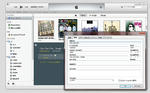
2.読みがな欄を活用せよ。
アルファベット、漢字、カタカナ…いろんなアーティスト名が存在します。
これらをきちんとあいうえお順に並べたい時などに、読みがな欄を利用します。
要はソートに特化した機能です。
ちなみに私の場合、アルバムの読みがなには、そのアルバムアーティストのアルバムの発売順を入れてます。
アルバムアーティスト「KAN」の1枚目のアルバムの読みがなには01、みたいな感じ。
ベスト盤の場合はBEST1みたいに分けてます。
↓この場合は、アルバムアーティスト「KAN」ですが、カブレルズの1枚目なので、読みがなは分けてますw
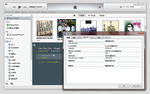
そして私がやらかした失敗を踏まえての注意点。
!異なるアーティスト名、異なるアルバムアーティスト名に、同一の読みがなをつけるな!
です。
たとえば、アーティスト名が「ダルタニャン(松田辰也)」と「ウェイン(松田辰也)」という音楽ファイルがあったとします。
両方の読みがなに「まつだたつや」と入れるとします。
すると、iTunes上では問題ないのですが、iPodに取り込んだ時、表示がおかしくなります。
この場合は、ウェインなのにダルタニャンと表示されたりします。
どうやら読みがなが同じだと、同じアーティストだと認識してしまうようなのです。
この謎が解けるまでに、結構な時間を費やしましたよ私はw
3.グループ欄、コメント欄を活用せよ。
同一ジャンルの中でもさらに細かく分けたい時などに使います。
もしくは、違うジャンルや違うアーティストを統一したい時など。
決まりはないので自由な発想でw
4.「シャッフル時にスキップする」項目や、レート、チェックマークを活用せよ。
iPodに移したくないけど、PC上には取っておきたい、そんなときはチェックマークをつけたり外したりするのが一番簡単です。
移したくないものはチェックマークをはずしておき、iPodで取り込む時にチェックマークのついたものだけ同期するように設定すればOK。
例えば私の場合、ダンナの英会話の教材とかを取り込んであるんですが、そういうものはチェックをはずしておきますw
あと、アルバム単位で聴くときは欲しいけど、シャッフルする時はいらないと思う曲ってありますよね。
短い音楽だけのトラックとか。
そういうのには「シャッフル時にスキップする」をチェックします。
あとレートは、iPod上でも変更できる唯一の項目なので、たとえばレート5で抽出したスマートプレイリストを作っておけば、レートを変更することでプレイリストに出し入れすることができますw
まあ、iPod上での操作という点では、普通にプレイリストを作って放り込むのもアリだけど、これって結構面倒なんですよね。
その点、レートを使えば、今聞いてる曲を今すぐヘビロテリストに入れたい!って時に、レートをいじるだけでOKなので便利。
▼おまけ
<iPodからiPodへ歩数記録を移動する>
iTunesからNike+のサイトへデータを転送しても、現在は歩数の履歴は閲覧できない仕様らしいのです。
ランニング記録なら見られるらしいですが。
だったら、歩数履歴はiPod上で閲覧するしかない。
というわけで、以下、歩数記録をiPodからiPodへ移動する手順。
1.古いiPodをiTunesに接続し、概要で「ディスクとして使用する」にチェックを入れる。
2.エクスプローラ上でリムーバブルディスクのiPodの中身を参照。
\iPod_Control\Device\Trainer\Workouts\Empeds\pedometer\synched
このsynchedフォルダーに入ってるデータを全てコピーして適当な場所に保存しておく。
3.同様に、新しいiPodをiTunesに接続し、概要で「ディスクとして使用する」にチェックを入れる。
4.同じくエクスプローラ上でリムーバブルディスクのiPodの中身を参照。
synchedフォルダーに先ほどコピーしておいたデータをごっそり移動すればOK。
↓過去の音楽プレーヤー関連記事w
 続・MP3プレーヤー(2005-05-15)
命名くじらちゃん(2005-05-28)
くじら2号(2006-01-28)
続・MP3プレーヤー(2005-05-15)
命名くじらちゃん(2005-05-28)
くじら2号(2006-01-28) | ▲
| ▲

 | ▲
| ▲
 | ▲
| ▲